Schalte nicht nur Anzeigen – Verkaufe Produkte
Mit Google Shopping schaltest du keine reinen Werbeanzeigen, sondern lieferst deine Produkte direkt zur passenden Suchanfrage auf Google aus. Inklusive Produktbild, Artikelbezeichnung, Preisangabe und Name bzw. URL deines Online Shops. Für die Einrichtung von Shopping Anzeigen musst du die Artikel deines Online Shops in Datenfeeds organisieren, über das Google Merchant Center bereitstellen und dieses mit Google Ads (ehemals AdWords) verknüpfen, damit die sogenannten PLAs (Product Listing Ads) geschaltet werden können.
Die von Google für die Werbeschaltung mit Shopping Ads zertifizierten Experten von isemo unterstützen dich ganzheitlich, von der Einrichtung des Merchant Centers, über die Erstellung sowie Optimierung der Datenfeeds, bis hin zum wertsteigernden Monitoring der laufenden Kampagnen. Fordere jetzt ein unverbindliches Angebot an und liste deinen Produktkatalog zielgruppengerecht und prominent in der Google Suche.
Unsere Experten sind von Google für die Werbung mit Shopping Ads zertifiziert:
Google Shopping Tipps & Best Practices
Als Einstieg in die Welt von Google Shopping haben wir ein paar wichtige Fakten, Tipps und Best Practices aus unserer täglichen Arbeit als Google Partner Agentur für dich zusammengestellt. Die Inhalte werden wir immer wieder aktualisieren, um den ständig wachsenden Innovationen, Erfahrungen und Richtlinienanpassungen gerecht zu werden. Für weiterführende Informationen oder Fragen kontaktiere einfach unseren Google Shopping Support.
Themenübersicht:
- PLA – Product Listing Ads
- Google Merchant Center
- Lokale Produktverfügbarkeit
- Feed-Spezifikationen
- Feeds erstellen
- Datenfeeds & Anzeigen optimieren
PLA – Product Listing Ads
Die Anzeigenformate bei Google Shopping sind keine klassischen Text-, Display- oder Videoanzeigen, sondern Product Listing Ads (kurz PLA). Diese werden, auf Grundlage der Datenfeeds im Merchant Center, automatisch für jedes eingereichte Produkt erstellt. Die relevanten Informationen werden aus den hochgeladenen Produktdatenspezifikationen gezogen, also zum Beispiel das Artikelbild sowie Angaben zum Preis oder zur Verfügbarkeit. Der Erfolg von PLAs ist also stark von sauberen, aktuellen und optimierten Datenfeeds abhängig.
Google Merchant Center
Der Google Merchant Center ist das Tool, mit dem du deine Produktdaten hochladen, verwalten und für Shopping Ads über Google Ads verfügbar machen kannst. Hier werden globale Informationen zu deinem Unternehmen, Versandkosten oder Steuern hinterlegt und mit Hilfe einer Diagnose kann die Qualität der eingereichten Datenfeeds überprüft werden. Bevor du deine Produktdaten hochladen kannst, musst du allerdings deine Website URL bestätigen und beanspruchen. Diese Verifizierung kann zum Beispiel über die Google Search Console, Google Analytics oder den Google Tag Manager erfolgen. Damit die Einrichtung des Merchant Centers problemlos vonstattengehen kann, solltest du im Vorfeld sicher stellen, dass deine Website bzw. deine Produktdaten folgende Richtlinien einhalten:

- Nur Daten von verfügbaren Artikeln einreichen
- Geltende Datenschutz-Standards auf der Website einhalten
- Produktdaten an die Shopping Feedspezifikationen anpassen
- Gültige Kontaktangaben auf der Website ausweisen
- Ein gültiges SSL Zertifikat (https)
- Käufer auf der Website über Abrechnungs- und Rückgabebedingungen informieren
- Das Widerrufsrecht prominent einbinden, so dass der Besucher es auf allen Seiten mit einem Klick erreichen kann
- Einwandfreie Usability des Online Shops
Lokale Produktverfügbarkeit
Mit der Option für lokale Produktverfügbarkeit bewierbst du nicht nur die Produkte deines Online Shops, sondern sorgst gleichzeitig für mehr Besucher in deinem Ladengeschäft. Denn sucht beispielsweise ein Nutzer in der Nähe deiner Filiale nach einem Produkt, was dort auch vorrätig ist, wird diesem zusätzlich zur Shopping Anzeige auch ein Google Maps Eintrag deines Ladengeschäfts angezeigt. Inklusive der Öffnungszeiten sowie dem Hinweis, dass der gesuchte Artikel vor Ort auf Lager ist.
Google Shopping Feed-Spezifikationen
Eine korrekte Produktdatenspezifizierung ist Grundlage einer jeden Google Shopping Kampagne. Die Daten werden dabei in bestimmte Rubriken wie Preis und Verfügbarkeit, Produktkategorie oder Artikelbeschreibungen aufgeteilt. Manche Angaben sind erforderlich, wobei dies je nach Branche bzw. Produktart variieren kann. Wir haben dir folgend eine Liste mit allen möglichen Feed Attributen für deine Produktdaten zusammengestellt und die verpflichtenden Angaben fett markiert. Mehr Informationen über die Produktdatenspezifikationen findest du in der Google Merchant Center Hilfe.

- id [ID]
- title [Titel]
- description [Beschreibung]
- link [Link]
- image_link [Bildlink]
- additional_image_link [zusätzlicher_Bildlink]
- mobile_link [mobiler_Link]
- availability [Verfügbarkeit]
- availability_date [Verfügbarkeitsdatum]
- expiration_date [Verfallsdatum]
- price [Preis]
- sale_price [Sonderangebotspreis]
- sale_price_effective_date [Sonderangebotszeitraum]
- unit_pricing_measure [Maß_für_Grundpreis]
- unit_pricing_base_measure [Einheitsmaß_für_Grundpreis]
- installment [Rate]
- loyalty_points [Treuepunkte]
- google_product_category [Google_Produktkategorie]
- product_type [Produkttyp]
- brand [Marke]
- gtin [gtin]
- mpn [mpn]
- identifier_exists [Kennzeichnung_existiert]
- condition [Zustand]
- adult [nicht_jugendfrei]
- multipack [Multipack]
- is_bundle [gehört_zu_Set]
- energy_efficiency_class [Energieeffizienzklasse]
- age_group [Altersgruppe]
- color [Farbe]
- gender [Geschlecht]
- material [Material]
- pattern [Muster]
- size [Größe]
- size_type [Größentyp]
- size_system [Größensystem]
- item_group_id [Artikelgruppen_ID]
- excluded_destination [ausgeschlossenes_Ziel]
- custom_label_0 [Benutzerdefiniertes_Label_0]
- promotion_id [Angebots_ID]
- shipping [Versandkosten]
- shipping_label [Versandlabel]
- shipping_weight [Versandgewicht]
- shipping_length [Paketlänge]
- shipping_width [Paketbreite]
- shipping_height [Pakethöhe]
- tax [Steuern]
Feeds erstellen
Bei der Erstellung von Produkt-Feeds für Google Shopping Anzeigen zählen die Details. Minimale Fehler führen schnell zur Ablehung der Daten, weshalb du diese sehr aufmerksam anlegen solltest. Die meisten Shop Systeme bieten Plugins bzw. Extensions zur Umsetzung an. Gerade um größere Datenmengen immer aktuell zu halten, empfehlen sich diese Tools, denn darüber können in der Regel recht einfach Cronjobs angelegt werden, welche beispielsweise einmal pro Stunde die Daten automatisch aktualisieren. Bei der manuellen Erstellung oder Optimierung der Feeds, solltest du auf folgendes achten:
-
Dateiformat: Du kannst deine Produktdaten in zwei verschiedenen Formaten erstellen, entweder als tabulatorgetrennte Textdatei (.txt) oder als XML-Datenfeed. Für Einsteiger ist die Erstellung von Textdateien über Microsoft Excel am einfachsten. Die fertigen Produktdaten müssen hier im Format Text (Tabstopp-getrennt) gespeichert werden. Achte dabei auch auf die richtige Codierung und wähle beim speichern Mehr Optionen > Tools > Weboptionen > Codierung > Unicode (UTF-8) aus.
-
Feed-Header: Im Header, also der ersten Zeile deiner Produktdaten, müssen immer die von Google definierten und oben aufgeführten Feed Attribute stehen, welche deine Artikel beschreiben. Achte darauf, dass keine Tabstopps bzw. Umbrüche in den Zellen vorkommen, das gilt für alle Zeilen deiner Liste.
-
Bilder: Verwende idealerweise freigestellte Produktbilder, also Bilder, die dein Produkt vor einem transparenten Hintergrund zeigen. Produktdaten mit nicht freigestellten Bildern werden von Google zwar auch akzeptiert, erzielen in der Regel aber keine so starken Ergebnisse.
-
Preisangaben: Ein häufiger Fehler, der zu abgelehnten Datenfeeds führt, ist die falsche Formatierung der Preisangaben. Du musst hier die amerikanische Schreibweise anwenden, zum Beispiel “7.99” statt “7,99” und dürfen die Angabe der Währung nicht vergessen, im Falle des Euro wäre das “7.99 EUR”.
-
GTIN: Normalerweise müssen deine Produkte zwei der folgenden drei Attribute aufweisen: Brand (Marke), GTIN (Global Trade Item Number, ehemals EAN) und MPN (Manufacturer Part Number). Verfügest du weder über eine GTIN noch über eine MPN, weil du beispielsweise Hersteller bist und keine entsprechenden Nummern beantragt hast oder Kunstgegenstände oder Gebrauchtwaren verkaufst, kannst du trotzdem über Google Shopping werben. Dann müsstest du allerdings das Attribut “identifier_exists” einbinden und die entsprechenden Produkte mit “FALSE” kennzeichnen.
-
Feedgröße: Sind deine Produktdaten sehr umfangreich, weil du entsprechend viele Artikel im Online Shop hast, und deine Feed-Datei übersteigt deswegen die Größe von maximal einem Gigabyte, solltest du deine Produkte in mehrere Feeds aufteilen. Das beschleunigt sowohl den Upload als auch die Verarbeitung von Google.
-
Tests: Wenn du zum ersten Mal einen Feed erstellst oder dir nicht sicher bist, ob dieser fehlerfrei ist, solltest du deine Liste als Test in das Google Merchant Center hochladen. Dazu müsstest du beim Upload einfach das Häkchen setzen. Im Anschluss werden dir mögliche Fehler im Detail angezeigt und du kannst diese direkt beheben.
-
Manueller Upload: Solltest du deine Feeds wiederholt manuell hochladen, bedenke bitte, dass die Produktdaten immer auf dem neusten Stand gehalten werden müssen. Deshalb ist es verpflichtend, die Daten spätestens alle 30 Tage zu aktualisieren. Selbst wenn diese sich nicht geändert haben sollten, wird Google die Produkte ohne dieses Update nicht mehr ausspielen.
-
Datenfreigabe: Ist dein Feed fehlerfrei ins Google Merchant Center hochgeladen und deine Shopping Kampagne in Google Google Ads eingerichtet, heißt es, Geduld bewahren. Erst wenn der Datenfeed im GMC final geprüft, alle Bilder indexiert und alle Daten freigegeben sind, werden die enthaltenen Artikel auch in Google Ads angezeigt. Sobald dies der Fall ist, können deine Shopping Anzeigen geschaltet werden.
Datenfeeds & Anzeigen optimieren
Die oberste Devise für eine erfolgreiche Google Shopping Kampagne ist ein sauber formatierter, detailgetreuer und vor allem aktueller Datenfeed. Hast du beispielsweise Preisanpassungen für einige Artikel in deinem Shop vorgenommen, deine Produktdaten aber nicht aktualisiert, sind in den Anzeigen auf Google andere Preise zu sehen als auf deiner Website. Damit verärgerst du nicht nur den Besucher, sondern musst auch mit einer nachträglichen Ablehnung der Produktdaten und damit mit dem automatischen Stopp deiner Werbekampagnen rechnen. Die Aktualität der Datenfeeds sollte demnach oberste Priorität genießen. Es gibt eine ganze Palette an Optimierungnsmöglichkeiten für deine Shopping Anzeigen, von denen wir dir einige zusammengestellt haben:

- Schließe die Artikelseiten der eingereichten Produkte nicht vom Crawling durch Google aus
- Aktiviere automatische Artikelupdates, um die Aktualität von Preisen oder Verfügbarkeiten zu gewährleisten
- Verwende Produktinventarupdates, um die wichtigsten Parameter der Datenfeeds schneller aktualisieren zu können
- Ändern nicht die IDs deiner Artikel, da diese sonst nicht mehr korrekt zugeordnet werden können
- Mit jedem Update deines Online Shops sollten auch die Datenfeeds aktualisiert werden
- Stelle so viele Produktinformationen wie möglich zur Verfügung, um Suchanfragen zielgerichteter bedienen zu können
- Füge eindeutige Produktkennzeichnungen wie GTIN oder EAN hinzu
- Verwende hochwertige Bilder, auf denen nur das Produkt und keine Platzhalter, Logos oder Schriftzüge zu sehen sind
- Gleiche Produkttitel sowie Beschreibung im Datenfeed mit den entsprechenden Angaben auf deiner Website ab
- Rücke deine Anzeigen mit der Zuschaltung von Produktbewertungen oder Kundenrezensionen mehr in den Fokus
Weitere Themen aus dem Bereich des Suchmaschinenmarketings: